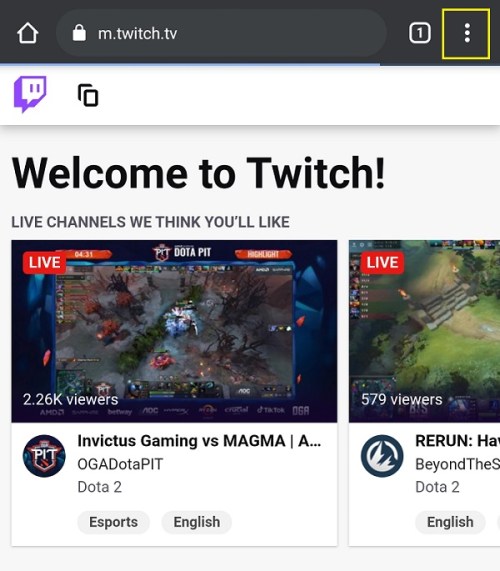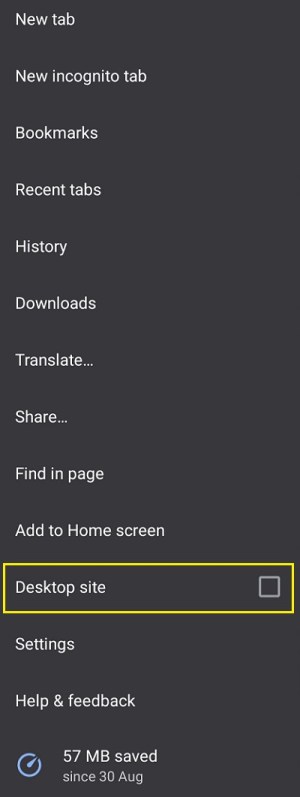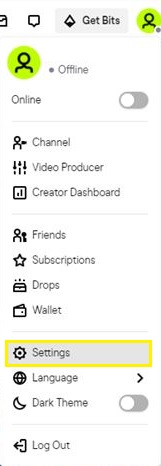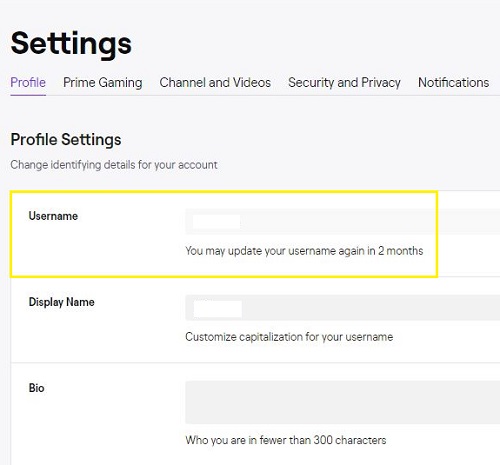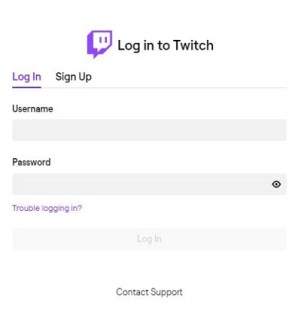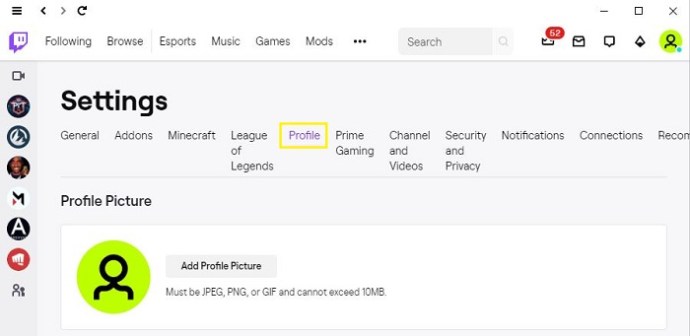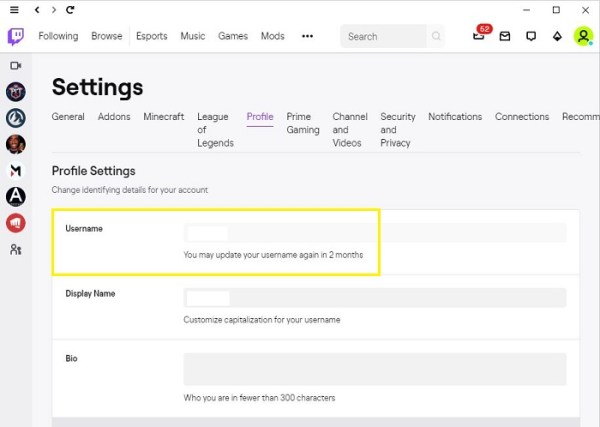Как изменить свое имя пользователя на Twitch
Как и во многих социальных сетях, мы иногда можем слишком поспешить с выбором имени пользователя. Со временем вы можете понять, что это просто не то имя, которое вы хотели. Также может быть, что ваш текущий бренд не соответствует названию, которое вы выбрали. Какой бы ни была причина, вам не нужно создавать новую учетную запись, чтобы получить новое имя.

В этой статье мы покажем вам, как изменить свое имя пользователя на Twitch для всех версий приложения.
Как изменить свое имя пользователя на Twitch с помощью браузера (Chrome, Firefox)
Один из способов получить доступ к Twitch - использовать браузер вместо загрузки специального приложения. Версия браузера имеет то преимущество, что не зависит от используемой вами платформы. Пока вы подключены к Интернету, независимо от того, какое устройство вы открываете в процессе, оно будет одним и тем же. Чтобы изменить свое имя пользователя с помощью браузера, выполните следующие действия:
- В своем браузере откройте веб-сайт Twitch. Вы также можете ввести //www.twitch.tv/ в адресной строке.

- Если вы используете мобильное устройство, браузер по умолчанию будет использовать версию мобильного веб-сайта. Вы не сможете изменить свое имя пользователя в мобильной версии браузера Twitch. Чтобы переключиться в режим рабочего стола: нажмите на значок с тремя точками в правом верхнем углу экрана.
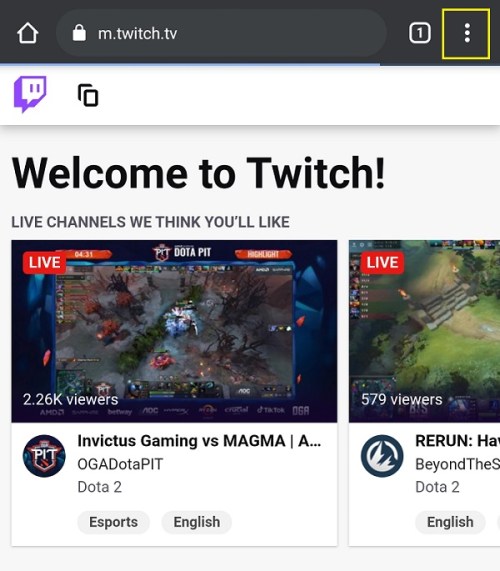
- В появившемся меню нажмите «Сайт для ПК», затем вернитесь на главную страницу и выполните следующие действия.
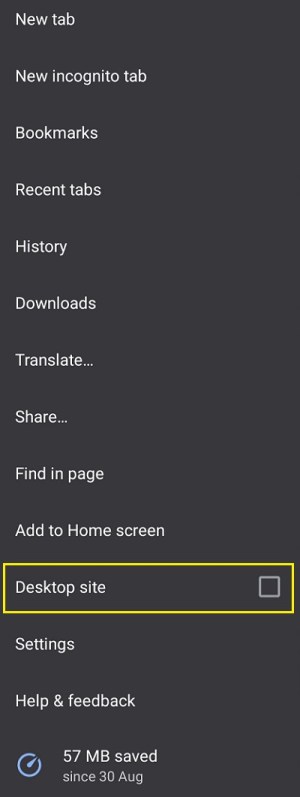
- Щелкните или коснитесь значка своего профиля. Это должно быть в правом верхнем углу экрана.

- В появившемся раскрывающемся меню нажмите или коснитесь «Настройки».
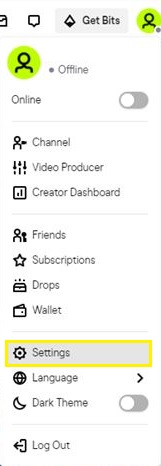
- В меню «Настройки» нажмите «Профиль». Это должно быть на вкладке параметров, расположенных в верхней части меню.

- Прокрутите вниз, пока не дойдете до раздела «Настройки профиля». Нажмите или коснитесь кнопки редактирования, расположенной справа от вашего имени пользователя. Это будет значок в виде карандаша.
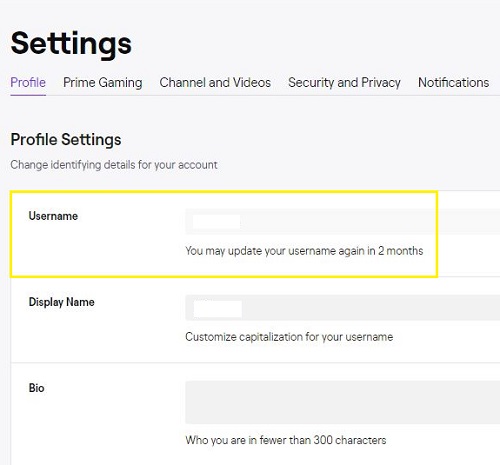
- Появится новое окно с просьбой ввести новое имя пользователя. Введите его, а затем нажмите или коснитесь «Обновить».
- Вам будет предложено ввести свой пароль. Как только вы это сделаете, нажмите или коснитесь Подтвердить.
- Теперь ваше имя пользователя должно быть изменено, и вы можете выйти из этого окна. Вы получите уведомление по электронной почте об изменении имени.
Обратите внимание, что для изменения имени пользователя в вашей учетной записи должен быть подтвержденный адрес электронной почты. Если ваша учетная запись не работает, Twitch предложит вам подтвердить свой адрес электронной почты, прежде чем вы сможете продолжить процесс изменения имени.
Как изменить свое имя пользователя на ПК с Windows, Mac или Chromebook
Если у вас есть настольное приложение, изменение имени пользователя практически такое же, как использование версии веб-браузера, за исключением нескольких шагов. Чтобы изменить свое имя пользователя на Twitch на компьютере, сделайте следующее:
- На вашем компьютере откройте настольное приложение Twitch.

- Войдите в свою учетную запись.
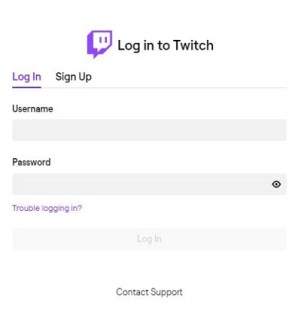
- В окне приложения щелкните значок своего профиля. Он должен быть в правом верхнем углу экрана.

- В раскрывающемся меню выберите «Настройки».
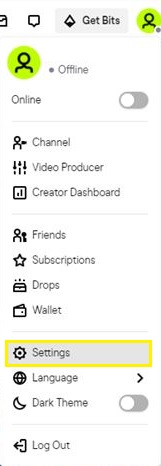
- В меню настроек найдите на вкладках Профиль. Нажмите здесь.
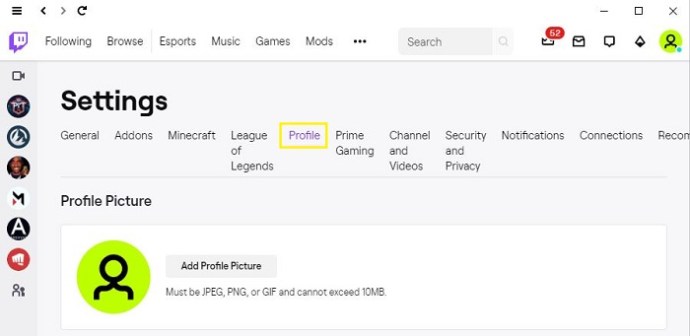
- Прокрутите вниз, пока не увидите Настройки профиля. Щелкните значок редактирования справа от вашего имени пользователя.
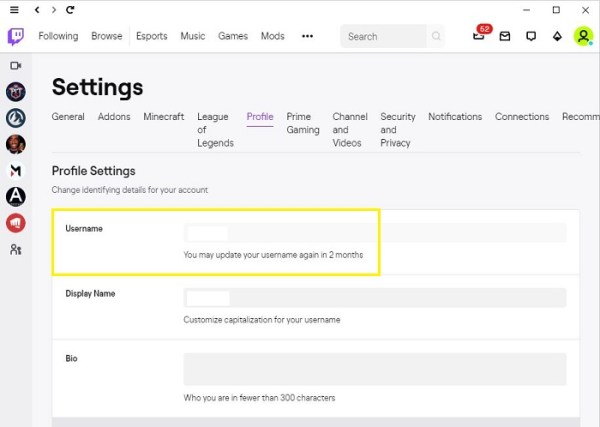
- Следующие шаги аналогичны версии веб-браузера. Введите желаемое новое имя пользователя, затем нажмите «Обновить». Следуйте подтверждающему сообщению.
- Вернитесь на главный экран, используя значок Twitch в верхнем левом углу экрана.
Как и в веб-версии, вам потребуется подтвержденный адрес электронной почты, чтобы продолжить изменение имени. Кроме того, если вы включили двухфакторную аутентификацию, вам нужно будет ввести код, который будет отправлен на ваш телефон.
Как изменить свое имя пользователя на Twitch на мобильном устройстве Android
Хотя вы можете редактировать многие настройки своего профиля в мобильном приложении Twitch, опция изменения имени пользователя недоступна. Вам нужно будет либо использовать настольное приложение, либо использовать веб-браузер своего телефона для доступа к веб-сайту Twitch. Следуйте инструкциям, приведенным выше для версии браузера или настольной версии.
Как изменить свое имя пользователя на Twitch на iPhone
Как и в случае с Android, приложение iPhone Twitch не имеет возможности изменить ваше имя пользователя. Используйте компьютер или откройте Twitch в браузере телефона. Обратитесь к инструкциям, приведенным выше в настольном приложении или в веб-версии, чтобы изменить свое имя пользователя.
Как изменить свое имя пользователя на Twitch на iPad
Между версиями мобильного приложения Twitch для iPhone и iPad практически нет никакой разницы, кроме параметров просмотра. Вы не можете изменить свое имя пользователя с помощью каких-либо мобильных приложений, поэтому откройте веб-сайт Twitch в своем мобильном браузере или используйте настольное приложение. Следуйте инструкциям, приведенным выше для метода веб-приложения или настольного приложения.
Дополнительный FAQ
Ниже приведены некоторые из наиболее распространенных вопросов, которые задают при обсуждении изменения имени Twitch.
Сколько времени нужно, чтобы имя пользователя обновлялось после изменения в Twitch?
Изменение названия Twitch немедленно обновляется. После того, как вы нажмете или нажмете кнопку «Обновить» на последнем этапе процесса изменения имени, ваше имя пользователя изменится, как только вы покинете окно.
Как изменить цвет имени пользователя в Twitch?
Цвета имен - это опция в чате Twitch, чтобы отличать ваши сообщения от остальных. Это можно изменить либо в настольном приложении, либо в настольном веб-браузере. Если вы используете мобильное приложение Twitch, вам придется либо использовать веб-браузер своего устройства, либо компьютер. Чтобы изменить цвет своего имени, сделайте следующее:
1. Пока окно чата открыто, введите команду «/ color», а затем название цвета.
2. Для пользователей, не использующих Twitch Turbo, доступны следующие цвета: синий, зеленый, красный, DodgerBlue, CadetBlue, BlueViolet, Coral, YellowGreen, SpringGreen, SeaGreen, OrangeRed, HotPink, GoldenRod, Firebrick и Chocolate. Если вы являетесь пользователем Twitch Turbo, вы можете использовать любое шестнадцатеричное значение цвета.
Как часто я могу менять свое имя пользователя на Twitch?
Изменение имени можно производить один раз в 60 дней. Однако это не рекомендуется, поскольку URL-адрес вашей страницы Twitch изменится автоматически, когда вы измените свое имя пользователя. Ваш старый URL не будет автоматически перенаправлен на новый, поэтому вам придется либо сообщить старым подписчикам об изменении, либо предоставить ссылку для перенаправления самостоятельно.
Могут ли другие люди использовать мое старое имя пользователя?
Twitch будет удерживать неиспользуемые имена из доступного пула имен в течение примерно шести месяцев. По прошествии шести месяцев любому, кто пожелает использовать это имя, будет разрешено это сделать. Twitch не объявляет о старых именах пользователей, которые стали доступны, поэтому им придется либо быть удачливым и угадать ваше старое имя случайно, либо быть специально проинформированным о его доступности.
Обратите внимание, что запрещенные имена навсегда удаляются из доступного пула имен. Они не будут переработаны и переданы кому-либо еще.
Могу ли я изменить свое имя обратно на старое после смены имени?
Технически да, но не сразу. Не существует системы, позволяющей тем, кто изменил имя, вернуться к старому. Вам придется подождать 60 дней после смены фамилии или шесть месяцев, чтобы конкретное имя снова стало доступно в пуле имен.
Если через шесть месяцев имя все еще можно использовать бесплатно, и вы не меняли имя в последнее время в течение 60 дней, вы можете вернуть свое старое имя. Это довольно неудобный процесс, поэтому всегда полезно дважды подумать, прежде чем делать это.
Я использую стороннее приложение и ботов со старым именем пользователя. Изменит ли это изменение, и они перестанут работать?
Это зависит от. Twitch не контролирует разработку каких-либо сторонних приложений, поэтому вам придется спросить их, поддерживают ли они изменение имени. У большинства разработчиков эта информация будет доступна на страницах своего профиля. Если они этого не делают, попробуйте задать вопрос на их форуме, чтобы получить разъяснения.
Может ли изменение имени сократить время моего бана?
Неа. Таймер бана Twitch основан на учетной записи, а не на имени. Неважно, если вы смените имя аккаунта, вы не сможете избежать бана. Вам придется подождать, пока истечет срок вашей блокировки, или создать новую учетную запись, если вас заблокировали навсегда.
Простой процесс
Если вы пытаетесь создать свой бренд или просто чувствуете потребность в новом имени, знать, как изменить свое имя пользователя в Twitch, очень удобно. На самом деле процесс довольно прост, если вы знаете шаги. Однако следует обратить внимание на отсутствие возможности восстановления старых имен и длительное время ожидания каждого изменения. Всегда тщательно обдумывайте любое изменение имени, иначе вы можете долго ждать, чтобы исправить свою ошибку.
Есть ли у вас какой-либо опыт в отношении изменения названия Twitch? Вы знаете другие способы изменить свое имя пользователя на Twitch? Поделитесь своими мыслями в разделе комментариев ниже.